Android系统文件管理教程-ES文件浏览器用法!
看完标题可能已经有人嚷嚷了,“文件管理有什么好说的,无非就是些复制粘贴之类的。”简单来说的确如此,但是对于Android系统,严谨一些的方案商是不会在其中集成文件浏览器软件的,比如HTC吧,旗下Android产品型号繁多,但官方固件都不集成文件浏览器软件,
本篇我们只说说ES文件浏览器的用法,其它文件浏览器操作基本雷同,包括刚才说的Root Explorer在内,所以就不重复了。
相关软件下载:
ES文件浏览器下载!
Root Explorer!
具体使用方法详解:
1、在所有程序里找到ES图标,运行它。

2、ES会自动定位到存储卡根目录,图上是没有插SD卡。
3、文件及文件夹图标显示不一样,很容易区分,使用起来就像Windows的资源管理器一样。
4、在任意文件上点击保持(点下去不动),软件会弹出菜单,类似于在文件上右键弹出菜单的效果。可以选择的操作很多,向下滑动查看更多选项!

5、可以查看文件详细属性。
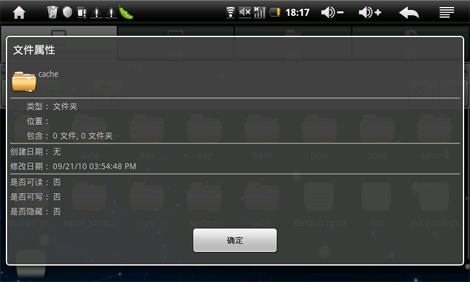
6、我们还可以按“Menu菜单键”调出更多功能选项。
7、ES还可以卸载软件,用户可查看到所以安装在设备上的应用程序,长按住一款应用程序,用户可以对看到弹出的菜单中有卸载的功能,当然还可以对该软件进行备份或设置快捷方式等。

8、ES的设置菜单,可定制的选项很多,就不一一说了,大家看图也能明白个八九分。
分享:
相关推荐
- 【android】 Android 12 Beta下载地址 05-19
- 【android】 Android startActivityForResult实例详解 05-08
- 【android】 Android安装apk文件并适配Android 7.0教程 05-08
- 【android】 Android流式布局如何实现历史搜索记录 05-06
- 【android】 android使用ViewPager实现轮播效果教程 04-16
- 【android】 Android下的POS打印机调用的简单实现教程 04-10
- 【android】 android studio工具栏找不到怎么办? 02-19
- 【android】 eclipse android logcat 怎么设置只显示自己应用程序信息 10-17
- 【android】 Android手机如何添加删除桌面图标和插件 09-21
- 【android】 Android 6.0 root怎么弄 root权限获取操作教程 08-13
本周热门
-
在应用中心中下载安装Android应用的方法 2013/12/08
-
Android手机优化攻略 2013/04/08
-
android ADT 如何安装 2016/07/30
-
android studio工具栏找不到怎么办? 2017/02/19
-
android ndk环境搭建详细步骤 2013/04/28
-
光速输入法 AndroidV1.1.0 新增夜间皮肤 2013/07/18
-
美图秀秀Android版拼图隆重上线 2011/07/07
-
酷盘Android版如何将酷盘里的文件下载到手机 2013/07/07
本月热门
-
Android 12 Beta下载地址 2021/05/19
-
com.android.phone进程意外停止/已停止运行的原因及解决方法 2013/05/31
-
在应用中心中下载安装Android应用的方法 2013/12/08
-
Android 6.0 root怎么弄 root权限获取操作教程 2016/08/13
-
android ndk环境搭建详细步骤 2013/04/28
-
手把手教你安装Android x86 2012/05/16
-
细数Android十大最受欢迎的程序软件(下) 2012/04/28
-
美图贴贴Android版2.0首推文字功能 萌动你的小心情 2012/12/31
-
如何安装AndroidX86 4.4 2016/06/11
-
android ADT 如何安装 2016/07/30



